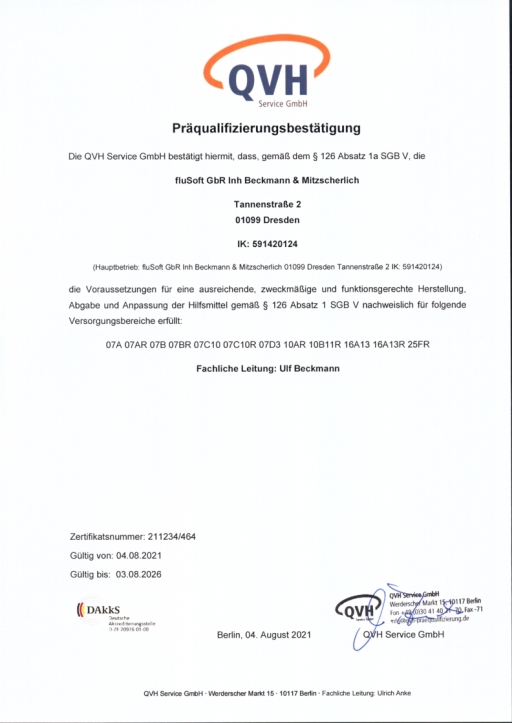10. Aufbau
Die Ausrichtung der Tasten, Buttons, Module und Steckplätze ist wichtig, um zu verstehen, wie das Gerät funktioniert und wie Sie Informationen in das Gerät eingeben und empfangen.
Stellen Sie das Gerät zunächst auf eine ebene Fläche mit der Braillezeile in Ihrer Nähe. Dies ist die richtige betriebliche Orientierung.
Auf der Rückseite des Geräts befinden sich von links nach rechts der Netzschalter (links), ein SD‑Kartensteckplatz (Mitte) und ein Micro-B-USB-Anschluss (rechts). (die Reihenfolge ist im unteren Bild umgekehrt). Sie sind alle in einem Bereich in der linken Hälfte der Hinterkante eingelassen. Der Netzschalter steht so weit hervor, dass er erkennbar ist. Der SD-Kartensteckplatz hat zwei kleine Unebenheiten direkt darunter und der USB-Anschluss hat eine Unebenheit darunter.
Der SD-Kartensteckplatz ist ein Standardtyp mit Federrückmeldung. Die SD-Karte wird mit den Kontakten der Karte nach unten eingeführt. Drücken Sie zum Entfernen der Karte kurz hinein und lassen Sie los, damit die Karte herausspringt.
Das Batteriefach befindet sich am Boden des Geräts.
Tasten Platzierung und Verwendung
Wenn Sie richtig ausgerichtet sind, ist die Braille-Zelle Ihnen am nächsten. Die Wippen-Tasten befinden sich an jedem Ende der Braillezeile. Weitere Informationen finden Sie im Abschnitt Wippen‑Tasten.
Zur Orientierung befinden sich drei leicht erhöhte Markierungen oberhalb der Braille-Zellen. Diese Orientierungsmarken haben einen Abstand von je fünf Braillezellen. Das erste Häkchen von links liegt beispielsweise zwischen der fünften und sechsten Braillezelle.
Wenn Sie sich nach oben und von Ihnen weg bewegen, finden Sie eine Reihe von drei Tasten mit einer breiteren Taste in der Mitte. Die breite Taste ist die Leertaste. Die Eingabe-Taste für Punkt 7 befindet sich links von der Leertaste und die Eingabe-Taste für Punkt 8 befindet sich rechts von der Leertaste.
Über den drei Tasten befindet sich in der Mitte ein Navigationspad zwischen den Braille‑Eingabetasten und der Leertaste. Das Navigationsfeld enthält vier Pfeiltasten (nach oben, unten, links, rechts) und die Auswahltaste.
Die sechs traditionellen Braille-Eingabetasten sind horizontal entlang der Oberkante der Anzeigeoberfläche ausgerichtet, links 3 2 1 und rechts 4 5 6.
Im Stand-Alone-Modus werden die Braille-Eingabetasten zur Navigation und zum Bearbeiten / Schreiben verwendet.
Im Remote-Modus können Sie, während Sie das Display mit einem Screenreader auf einem Host-Gerät wie einem iPhone oder Android Smartphone verwenden, die Braille-Eingabetasten zum Eingeben von Text oder zum Steuern der Funktionalität von Anwendungen verwenden.
Wippen-Tasten
Die Wippen-Tasten sind Zwei-Funktions-Wipptasten an beiden Enden der Braillezeile. Diese Tasten steuern, wie Sie die Textzeilen lesen: entweder nächste oder vorherige Zeile. Drücken Sie ein Ende der Taste, um eine Aktion auszuführen. Wenn Sie das entgegengesetzte Ende drücken, wird die entgegengesetzte Aktion ausgeführt.
Um die nächste Anzeige des Textes (Vorwärtsblättern) anzuzeigen, drücken Sie den unteren Teil der Taste (Nach unten) einer der beiden Pfeiltasten. Um die vorherige Anzeige des Textes zu lesen (rückwärts schwenken), drücken Sie den oberen Teil der Taste (nach oben) einer der beiden Pfeiltasten.
8-Punkt Braille Module (Zellen)
Sie ähnelt der Brailleanzeige mit sechs Punkten und hat zwei zusätzliche Punkte unter Punkt 3 und Punkt 6. Diese zwei zusätzlichen Punkte werden als Punkt 7 und Punkt 8 bezeichnet. Sie werden verwendet, um die Großschreibung im Computer-Braille-Code (Computer Braille) oder um anzuzeigen, dass ein Text gekennzeichnet ist. Ebenso wird durch diese Punkte der Cursor angezeigt. Ihre genaue Verwendung hängt von der Software ab, die Sie mit dem Display verwenden. Überprüfen Sie die Softwaredokumente auf Informationen zur genauen Verwendung.
8-Punkt-Computer-Braille ist der ungekürzten Braille-Schrift ähnlich, außer dass sie eine Eins-zu-Eins-Entsprechung mit den Nur-Text-Zeichen (ASCII-Zeichen) aufweist. Computer Braille erfordert keine zusätzliche Zelle, um ein Großschreibezeichen anzuzeigen. Stattdessen wird Punkt 7 der Kleinbuchstabenversion des Buchstabens hinzugefügt. Die ASCII-Äquivalenzen in Braille-Schrift finden Sie in Anhang A - Braille-Tabelle für Computer am Ende dieses Dokuments.
» weitere Produkte dieser Kategorie
|
Die in diesem Dokument genannten Warenzeichen sind Eigentum der jeweiligen Firmen. Preisänderungen, Irrtümer und technische Änderungen vorbehalten. Copyright©1997-2022 fluSoft Spezial Computer Technik, letzte Änderung: 9. Oktober 2022 Mit einem Urteil vom 12.05.1998 - 312 O 85/98 - Haftung für Links hat das Landgericht Hamburg entschieden, dass man durch die Anbringung eines Links, die Inhalte der gelinkten Seite ggf. mit zu verantworten hat. Dieses kann nur dadurch verhindert werden, dass man sich ausdrücklich von diesen Inhalten distanziert. Hiermit distanzieren wir uns ausdrücklich von allen Inhalten, aller gelinkten Seiten auf unserer Homepage und machen uns diese Inhalte nicht zu eigen. Diese Erklärung gilt für alle auf unserer Homepage angebrachten Links. Die Europäische Kommission stellt eine Plattform zur Online-Streitbeilegung (OS) bereit. Die Plattform finden Sie unter http://ec.europa.eu/consumers/odr/ Unsere E-Mailadresse lautet: info@realspeak.de. |
|||||

 teilen
teilen
 teilen
teilen